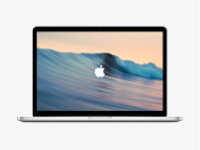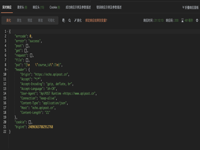Gigapixel AI for Mac是一款适用于Mac的图片无损放大的软件。Topaz Gigapixel AI for Mac使用AI人工智能来扩展图像片,在无损放大的图像,同时还增加了自然细节损失处理。本次小编为您带来了Gigapixel AI for Mac常见问题解答,快来看看吧!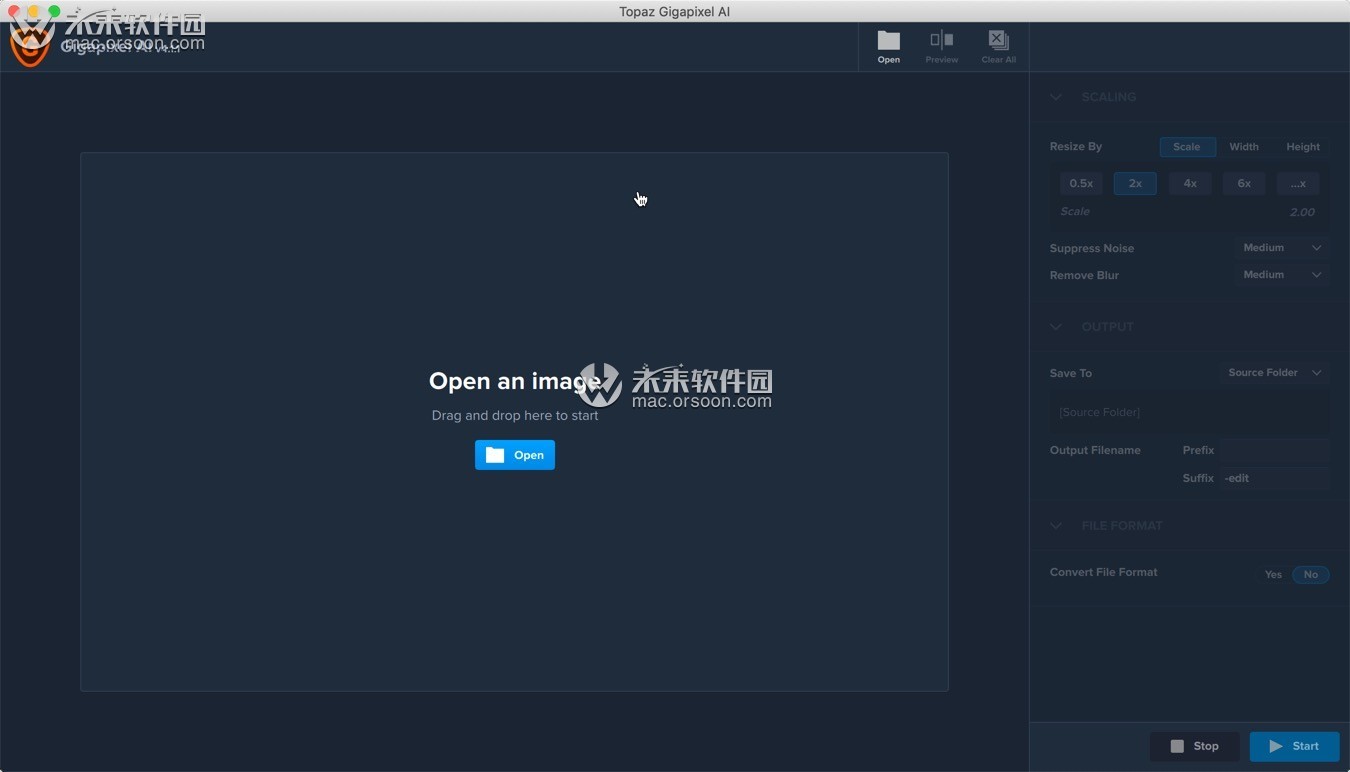
Gigapixel AI for Mac常见问题解答
你能暂停一张图片吗?
在图像列表中有多个图像后,可以暂停图像。初始图像处理完毕后,应用程序将暂停。我建议您在需要使用计算机上的其他应用程序时使用此功能,或者减轻一些内存以加快计算机上的其他进程。
Gigapixel AI支持哪些文件类型?
支持的文件类型:
巴纽
.TIFF
.JPEG
RAW文件
如何预览结果?
您只需双击图像,您的图像就会打开,并在计算机上显示默认图像预览。
为什么这么慢?
GigaPixel AI使用资源密集型AI技术,这种技术本身需要很长时间,甚至比我们的其他AI技术(AI Remix或AI Clear)还要多。该过程每个像素需要超过一百万次计算才能对图像进行上采样,因此这些计算需要时间,但仍然优于我们的主要竞争对手。
如何将图像添加到Gigapixel AI?
拖放包含图像的文件夹,或选择多个图像并将其拖动到主GigaPixel AI应用程序窗口中。您也可以单击它并选择要导入的任意数量的图像。
我添加了几张图片,但它不是对它们进行上采样?
添加图像后,您 将看到右侧的面板幻灯片。这包含应在输出文件之前设置的选项。准备好开始处理时,点击右下角的“开始”。
我的程序立即崩溃或永远不会完成处理。
您的显卡,系统内存或图形内存不适合GigaPixel AI。强烈建议使用现代专用显卡(NVidia或ATI非移动/笔记本电脑版本),但笔记本电脑用户可以使用Intel Integrated 4500或更高版本以及8GB或RAM,具体取决于图像大小。请参阅Gigapixel AI最低要求页面以了解更多信息。
为什么Gigapixel AI不属于Studio?
增加的技术重量和处理能力会降低应用程序的速度,并且GigaPixel AI中不需要在Topaz Studio中进行许多调整和编码,因此将它们分开就具有建筑意义。此外,我们不想为您放慢Topaz Studio的速度。
我点击取消或暂停但没有任何反应?
取消只允许您继续操作,直到完成一个图像处理。这是我们发动机的限制。暂停只会以相同的方式暂停处理。
我何时应该在工作流程中使用Gigapixel AI?
我通常会使用GigaPixel AI来完成在Studio,Photoshop或其他工具中调整过的图像。这样可以最大限度地减少微调图像本身所需的工作量。GigaPixel AI对于创建较小尺寸(例如海报,壁纸)的较小照片特别有用。此规则的例外是对于没有良好源图像的低分辨率图像,我们建议首先使用它,以便在编辑中使用最佳源信息。
使用Gigapixel AI时,我的电脑速度非常慢。我看到100%的GPU使用率。
GigaPixel AI是GPGPU应用程序(“通用处理图形处理单元”)。与CPU应用程序不同,我们使用的技术不能被限制使用低于其所需的最大值。如果你没有强大的GPU或双GPU设置,这将导致明显的减速,直到GigaPixel AI完成。为了最大限度地减少影响,GigaPixel AI可以在一大堆图像上一夜之间运行。有关更多信息,请访问Gigapixel AI最低要求页面。
为什么Gigapixel会在我的图像中添加工件?
它没有,但如果原始图像已经有可见但微妙的'神器',GigaPixel AI将使文物更加明显。这是该技术的正确性质,它试图以完全保真的方式保存图像。我们添加了一个不同的模型,可以在上采样时降低噪声,但GigaPixel AI并不是任何容量的降噪工具。
此规则的例外是对于没有良好源图像的低分辨率图像,我们建议首先使用它,以便在编辑中使用最佳源信息。